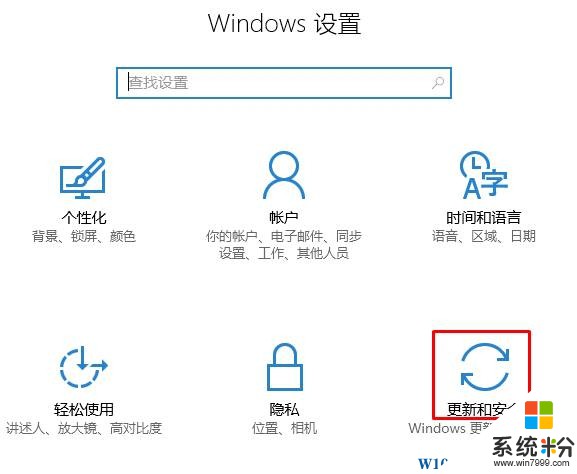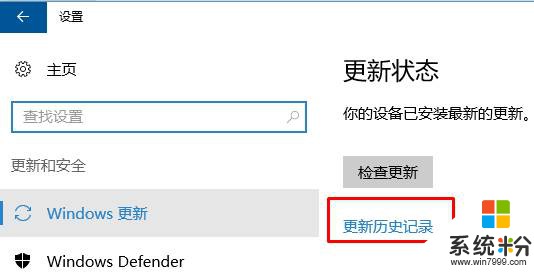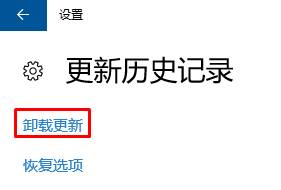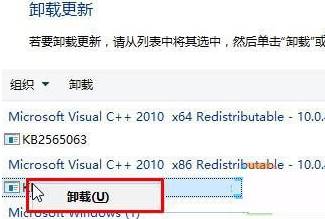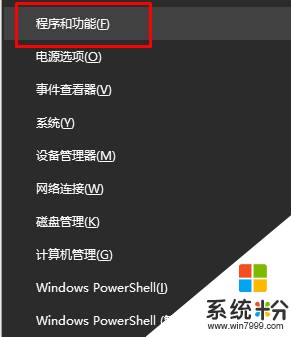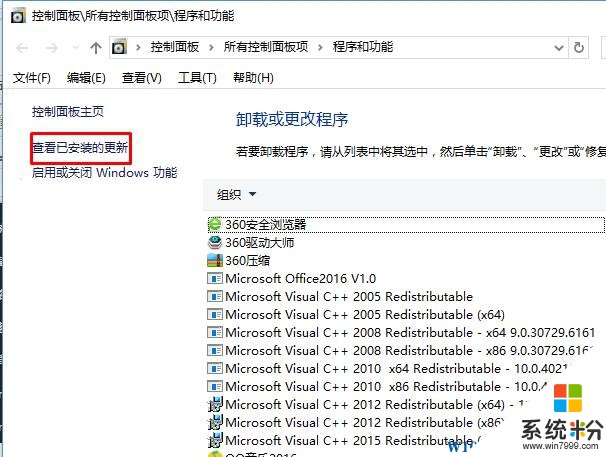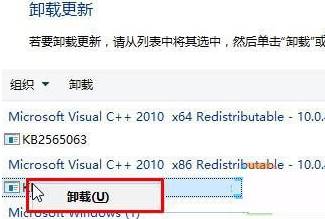在Windows 10操作係統中,每個一段時間就會自動更新係統補丁,但是有些時候更新的補丁會導致係統中一些程序無法正常運行的情況,隻有刪除對應補丁才可以正常運行,我們該如何刪除補丁呢?下麵係統粉小編給大家介紹下操作方法。
方法一:
1、按下“Win+I”打開【windows 設置】,點擊下麵的【更新和安全】;
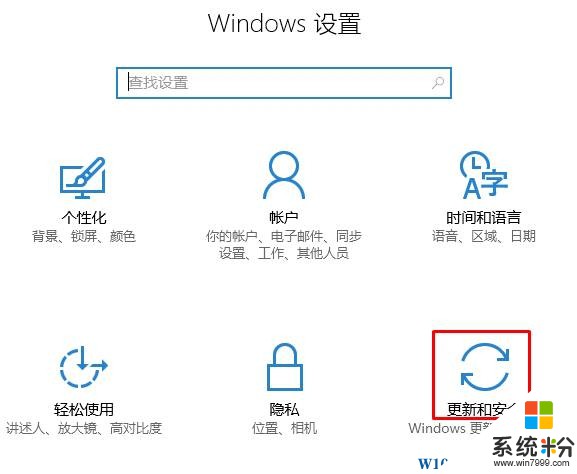
2、在右側點擊【更新曆史記錄】;
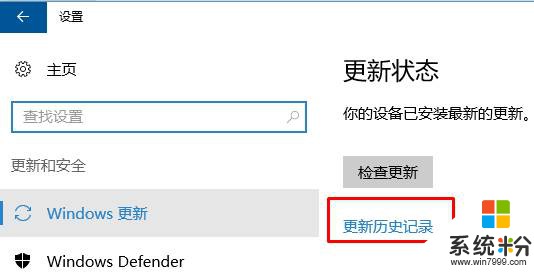
3、點【卸載更新】;
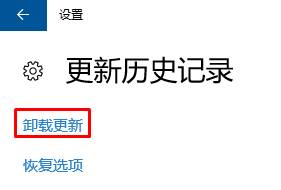
4、在對應補丁上單擊右鍵,選擇【卸載】,按提示進行卸載即可。
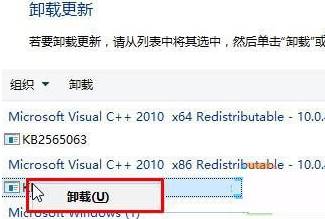
方法二:
1、在開始菜單上單擊鼠標右鍵,在彈出菜單中點【程序和功能】;
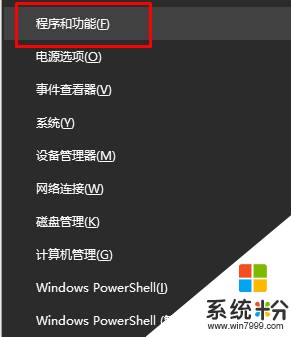
2、點擊左上角的【查看已安裝的更新】;
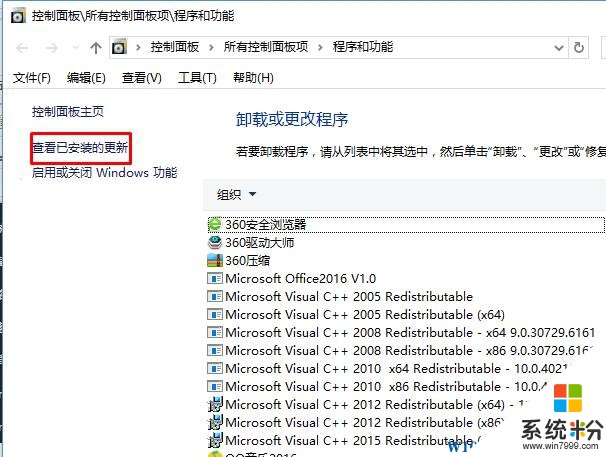
3、在對應補丁上單擊右鍵,點擊【卸載】按提示進行卸載即可。
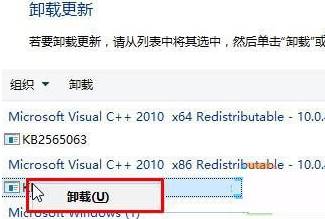
完成卸載後,為了防止係統又自動更新該補丁可以從網上下載【Show or hide Updates】軟件強製關閉不需要更新的補丁即可